Perbaiki kesalahan 0x80070666 Saat menginstal Microsoft Visual C ++ di Windows 11 /10
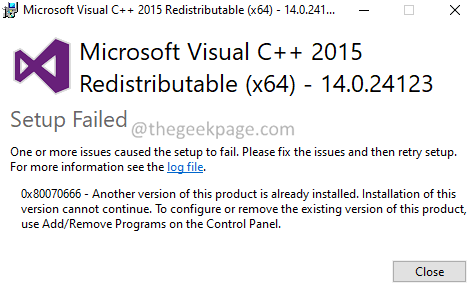
- 786
- 204
- John Ratke
Aplikasi Windows yang sedang dikembangkan di platform pengembangan Microsoft Visual Studio mengharapkan beberapa DLL (pustaka dinas dinamis) hadir dalam sistem. Misalnya- Microsft Visual C ++ 2008 Redistubute, Microsoft Visual C ++ 2015 Redistribute, dll. Aplikasi tidak akan berjalan saat perpustakaan ini hilang. Beberapa pengguna melaporkan melihat masalah ketika mereka mencoba mengunduh dan menginstal perpustakaan ini. Pengguna melihat kesalahan saat mereka menerima lisensi dan mencoba menginstal perpustakaan di sistem. Pesan kesalahan lengkap seperti yang ditunjukkan di bawah ini -
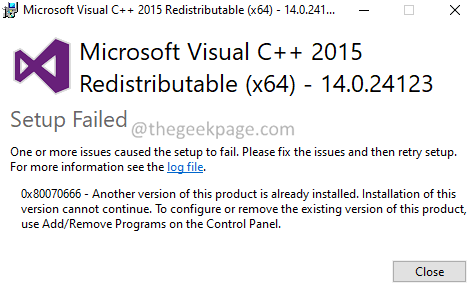
Jika Anda menghadapi masalah ini, jangan panik. Dalam artikel ini, kami telah mengumpulkan beberapa perbaikan yang akan membantu Anda menyelesaikan kesalahan 0x80070666 saat menginstal paket perpustakaan Microsoft Visual C ++.
Daftar isi
- Perbaiki 1: Hapus instalan paket saat ini
- Fix 2: Jalankan alat fix-it
- Perbaiki 3: Instal pembaruan yang tertunda
- Perbaiki 4: Perbaiki paket dari prompt perintah
Perbaiki 1: Hapus instalan paket saat ini
1. Buka Berlari Dialog menggunakan Windows Dan R.
2. Jenis "appwiz.Kopral " dan tekan Memasuki.
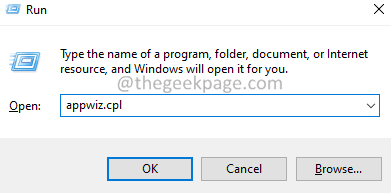
3. Di jendela program dan fitur yang terbuka, temukan Microsoft Visual C ++ Redistribute kemasan.
4. Klik kanan pada paket dan pilih Uninstall.
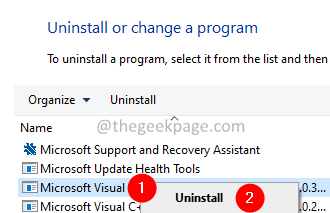
5. Ikuti instruksi di layar dan selesaikan proses instalasi.
6. Restart PC Anda.
7. Sekarang, coba instal paket lagi.
Fix 2: Jalankan alat fix-it
1. Klik tautan unduhan alat fix-it.
2. Klik pada Unduh Pemecah Masalah tombol.
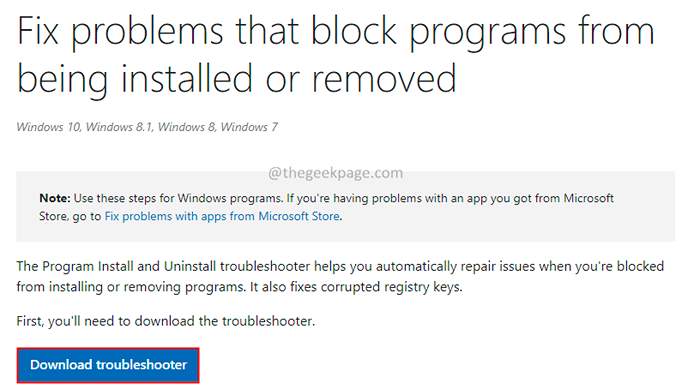
3. Temukan file yang diunduh di PC Anda dan klik dua kali pada file yang dapat dieksekusi.
4. Di jendela yang muncul, klik pada Canggih opsi seperti yang ditunjukkan di bawah ini.
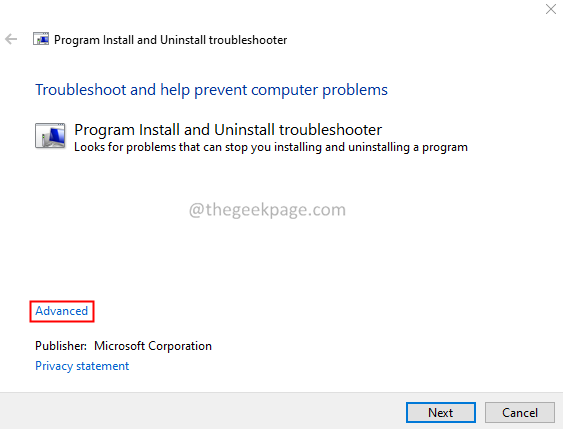
5. Memastikan Terapkan perbaikan secara otomatis kotak centang sedang dicentang dan klik pada Berikutnya tombol.
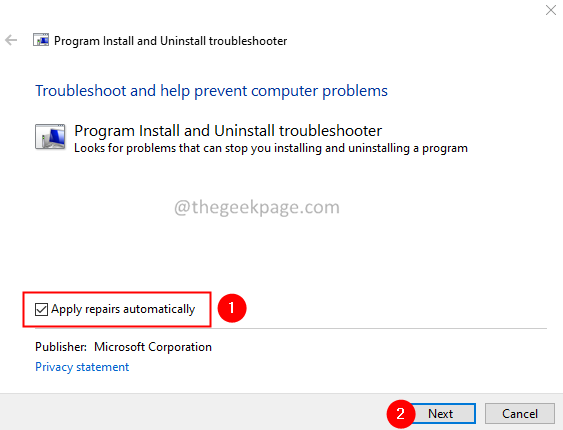
6. Klik Menginstal.
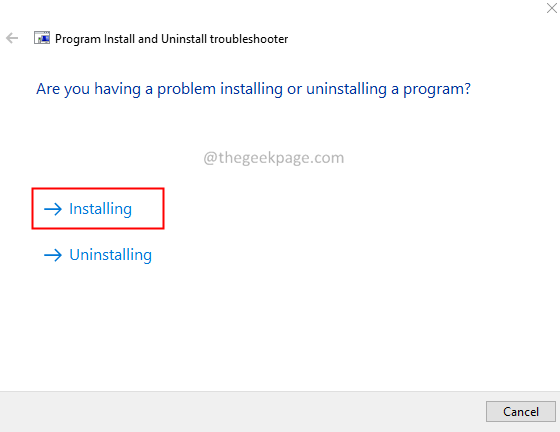
7. Pilih paket bermasalah.
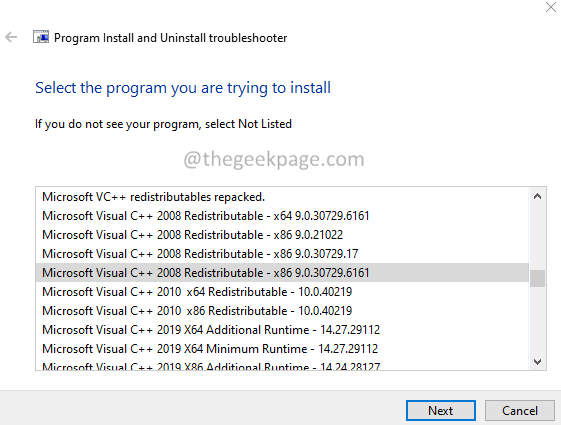
8. Sistem akan menyarankan perbaikan yang mungkin. Cobalah keduanya dan periksa apa yang berhasil dalam kasus Anda.
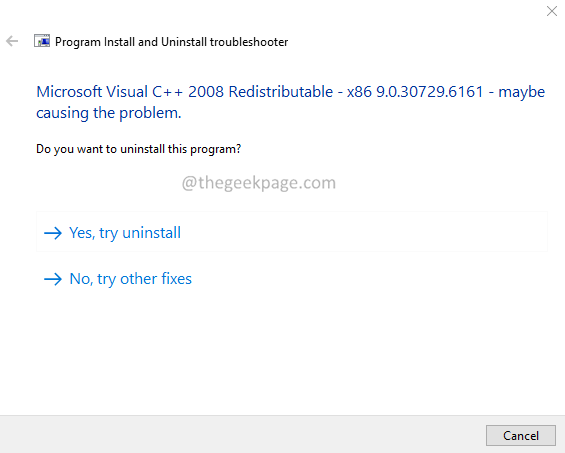
Periksa apakah ini berhasil, jika tidak coba perbaikan berikutnya.
Perbaiki 3: Instal pembaruan yang tertunda
1. Buka Berlari Dialog Menggunakan Kunci Windows Dan R.
2. Ketik perintah di bawah ini dan tekan Memasuki.
MS-Settings: WindowsUpdate
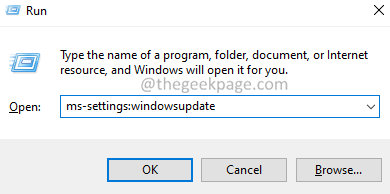
3. Di jendela yang muncul, klik pada Periksa pembaruan.
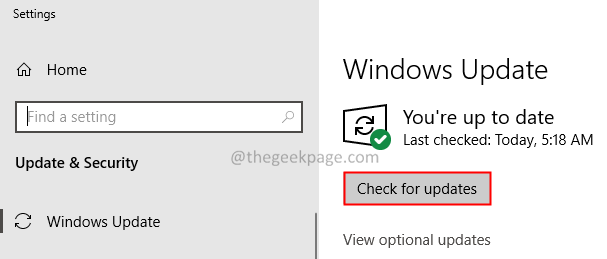
4. Setelah pembaruan sedang diinstal, restart sistem.
Perbaiki 4: Perbaiki paket dari prompt perintah
1. Buka Berlari Dialog Menggunakan Kunci Windows Dan R.
2. Jenis cmd dan tekan Memasuki.
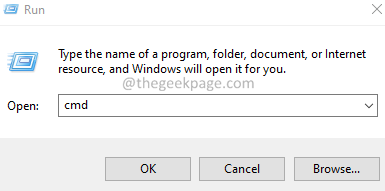
3. Di jendela Command Prompt yang terbuka, copy-paste di bawah perintah satu demi satu.
CD C: \ Users \%username%\ unduhan vc_redist.x64.exe /uninstall
4. Anda akan melihat jendela bermunculan, klik pada Memperbaiki tombol.
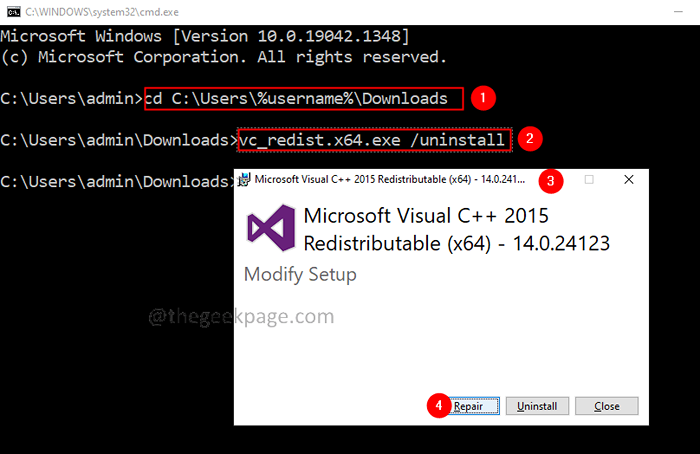
5. Ikuti instruksi di layar dan selesaikan proses perbaikan.
Itu saja.
Kami berharap artikel ini informatif. Terima kasih telah membaca.
- « Nonaktifkan menghubungkan ke jaringan Wi-Fi tertentu secara otomatis di Windows 11
- Cara mengubah ukuran keyboard sentuh di windows 11/10 »

